Pravděpodobně jste si uvědomili, že je možné sledovat využití mobilních dat vašeho ASUS ROG Phone 6D. Je to nová funkce pro Android, která je docela praktická, protože si ne vždy uvědomujete, jak využíváte svůj internetový tarif. A přestože jsou nyní balení dostatečně velká, není výjimečné je všechny spotřebovat do konce měsíce. To znamená, že možná nebudete potřebovat lidi, aby měli přístup k vašemu využití dat.
V tomto článku vám ukážeme jak smazat historii využití dat na ASUS ROG Phone 6D? V této souvislosti si nejprve ukážeme, jak tuto funkci používat, poté, jak smazat historii využívání mobilních dat, nejprve prostřednictvím nastavení vašeho ASUS ROG Phone 6D a na závěr z konkrétní aplikace.
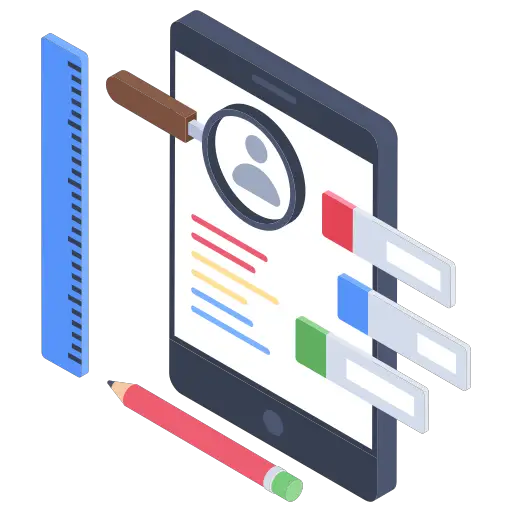
Jak používat historii využití mobilních dat na ASUS ROG Phone 6D?
Jak jsme vám stručně vysvětlili v úvodu, existuje způsob, jak sledujte využití mobilních dat na svém ASUS ROG Phone 6D. Tato funkce je pro vás skutečně relevantní zaměřit se na energeticky nejnáročnější aplikace Také si budete moci prohlédnout distribuci dat v popředí a pozadí .
Je to dobrý způsob, jak zjistit, zda to s konkrétní aplikací někdy nepřeháníte, neuvědomujeme si to, nicméně nejvíce mobilních dat na našem ASUS ROG Phone 6D spotřebovávají velmi pravidelně sociální sítě. Videa se totiž načítají automaticky v nejlepší dostupné kvalitě, a pokud budete mít někdy dobré pokrytí sítě, nutně je načtete v maximální kvalitě. To může velmi rychle představovat několik gigabajtů spotřebovaných internetových dat.
Chcete-li jej použít, proces je opravdu jednoduchý, použijte k jeho dosažení několik následujících pokynů:
- Otevřete „Nastavení“ svého ASUS ROG Phone 6D
- Poté přejděte do nabídky "Spojení"
- Klepněte na kartu „Využití dat“
- V této nabídce můžete analyzovat objem dat spotřebovaných za určité období (ve většině případů aktuální měsíc)
- Pokud se někdy budete chtít podívat na rozdělení vašich dat podle jednotlivých aplikací, klepněte na „Využití mobilních dat“
- Budete tedy mít přístup k seznamu vašich aplikací, které spotřebovávají mobilní data, od nejnáročnějších po nejmenší.
- A konečně, chcete-li zjistit množství využití mobilních dat aplikacemi v ASUS ROG Phone 6D v popředí a na pozadí, klepněte na aplikaci, která vás zajímá, abyste získali podrobnosti.
Jak vymazat historii využití dat na ASUS ROG Phone 6D?
Nyní přejdeme k části, která vás asi nejvíce zajímá, jak vymazat historii využití hlasovacích dat ASUS ROG Phone 6D? Tento trik není příliš intuitivní, budete na to muset být lstiví, ale nebojte se, je to do značné míry možné, i když nejste odborníkem na nové technologie.
Jak smazat historii využití dat prostřednictvím nastavení v ASUS ROG Phone 6D?
Nejprve prozradíme postup pro lidi, kteří nepotřebují nebo nemají k dispozici dostatek mobilních dat, aby si stáhli aplikaci specifickou pro tuto funkci. Jak jste pochopili, nejnovější verze Androidu se velmi dobře starají o správu využití mobilních dat vašeho ASUS ROG Phone 6D, v tomto případě neexistuje žádné tlačítko pro okamžité smazání tohoto obsahu, zde je trik, který jsme zjištěno, že je resetuje:
- Přejděte na „Nastavení“ vašeho ASUS ROG Phone 6D
- Stiskněte nabídku „Připojení“
- Nakonec přejděte do podnabídky „Použití údajů“
- Nyní budete muset změnit datum zahájení záznamu dat v tomto rámečku stiskněte "Zúčtovací období"
- Chcete -li dokončit v „Zahájit fakturační cyklus“ zadejte aktuální datum, postupujte následovně: vymažte veškerou historii dat z vašeho ASUS ROG Phone 6D
Jak vymazat historii využití mobilních dat ASUS ROG Phone 6D pomocí aplikace?
Druhá možnost, v případě, že je vaše verze Androidu příliš stará a tuto funkci nepodporuje, buďte ujištěni, můžete to udělat i s konkrétní aplikací. Po vyzkoušení několika aplikací vám doporučujeme použít Můj správce údajů pro vymažte historii využití mobilních dat vašeho ASUS ROG Phone 6D. Aplikace je mnohem podrobnější a intuitivnější než nativní verze systému Android. Objevte níže uvedený postup:
- Stáhněte si a nainstalujte aplikaci Můj správce údajů na vašem ASUS ROG Phone 6D
- Otevřete aplikaci
- Klepněte na tři malé vodorovné pruhy v horní části obrazovky
- Přejděte na „Nastavení“ aplikace
- Klepněte na „Odstranit historii dat“
Pokud budete mít někdy problémy s připojením k internetu na vašem ASUS ROG Phone 6D, zatímco stále máte plán, neváhejte si prostudovat náš příspěvek na toto téma.
V případě, že chcete, aby se mnoho výukových programů stalo králem ASUS ROG Phone 6D, zveme vás k nahlédnutí do dalších výukových programů v kategorii: ASUS ROG Phone 6D.
